
Ficou claro a partir das vendas do G3 e G2 que as pessoas são fãs da maneira como a LG vem projetando seu telefone líder da série G. Entre os engastes incrivelmente finos e a colocação dos botões liga / desliga e de volume na parte traseira do telefone, há muito o que amar. Adicione à aparência ampla potência e uma ótima câmera, e é um pacote e tanto.
Quando se trata da quarta geração da série G, temos que dar uma olhada mais profunda em tudo que a LG fez para melhorar o telefone - e felizmente, muito foi feito e tivemos alguns meses para digerir tudo.
E com isso, aqui estão 10 coisas que você precisa saber sobre o LG G4.
Leia agora: 10 coisas que você precisa saber sobre o LG G4
Você pode substituir a placa traseira do LG G4 por diferentes opções de couro e plástico

Ser capaz de remover e recolocar a tampa traseira do LG G4 torna mais fácil personalizar seu telefone e torná-lo seu. Isso significa ser capaz de trocar fundos de cores e materiais diferentes em seu telefone, mas também significa obter acesso à bateria do dispositivo e à memória externa - mais sobre isso em outro slide.
A Verizon está oferecendo o Pixel 4a por apenas US $ 10 / mês nas novas linhas Unlimited
Dependendo de onde você comprar o seu G4, ele virá com um revestimento de plástico ou couro. Enquanto a maioria do A equipe do AndroidCentral prefere a aparência da opção de couro, a escolha é totalmente sua, o que você anexou ao seu telefone. A LG vende muitas variações do costas de couro em sua loja online e ainda mais podem ser adquiridos em lojas de operadoras de tijolo e argamassa. Você não terá mais que colocar uma capa no seu telefone para personalizar a aparência dele.
Troque a bateria para ser totalmente carregada instantaneamente

Há anos tem havido um debate sobre se os usuários realmente precisavam da capacidade de troca a quente das baterias dentro e fora de seus telefones. Enquanto outras empresas decidiram que preferem lacrar permanentemente a bateria em seus telefones, a LG continua a possibilitar a troca da bateria removível por uma nova.
A LG vende um pacote de carregamento que inclui uma bateria de 3000 mAh emparelhada com uma base de carregamento para que você possa carregar sua bateria extra fora do seu G4. O objetivo da bateria extra é a conveniência. Você não terá mais que se preocupar em conectar seu telefone quando ele estiver com pouca carga. Simplesmente desligue o telefone, substitua a bateria carregada e, quando ligar o telefone novamente, estará com a carga completa.
Adicione tanto armazenamento externo quanto desejar

Assim como a bateria removível, vemos menos telefones com a capacidade de adicionar armazenamento externo na forma de um cartão microSD. Localizado sob a tampa traseira e acima do cartão SIM, o slot para cartão microSD permite cartões de até 2 TB - mesmo que o cartão microSD ainda não tenha sido inventado.
Ter a capacidade de adicionar mais armazenamento ao LG G4 significa ser capaz de armazenar mais mídia, como músicas, vídeos, fotos e muito mais. Felizmente, os fabricantes de telefones começaram a incluir mais armazenamento flash embutido nos aparelhos, mas o A maneira mais barata de expandir suas necessidades de armazenamento é fornecer seu próprio cartão microSD quando a opção estiver disponível.
Organize facilmente seu menu de configurações em listas ou categorias
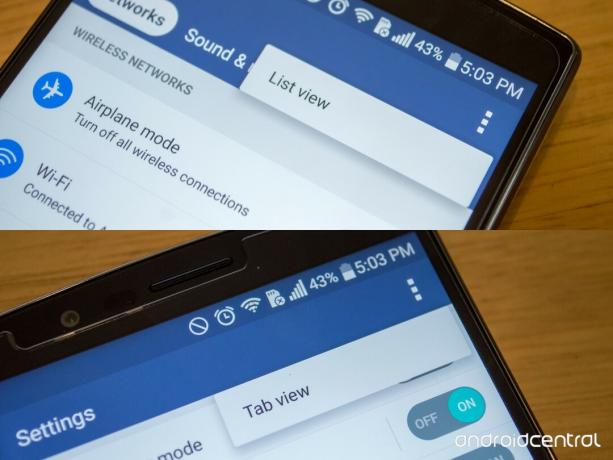
Quando você configura seu LG G4 pela primeira vez, suas configurações serão "organizadas" em quatro categorias diferentes. Cada uma das categorias tem sua própria guia marcada com um texto de rolagem horrível. Felizmente, a LG tornou possível alterar a aparência e o layout do menu Configurações.
Sempre que estiver nas configurações principais do G4, você deverá ver o botão de menu flutuante de três pontos no canto superior direito da tela. Ao tocar nele, você terá apenas um bloco para escolher. Esta opção de bloco está perguntando se você gostaria de mudar a visão da visualização de guia para visualização de lista ou Visualização de lista de volta para visualização de guia As coisas são organizadas de forma um pouco diferente nas duas visualizações diferentes, então se você não conseguir encontrar algo depois de alternar entre as visualizações, ser porque foi colocado em um submenu ou escondido em um site simples, mas organizado em uma categoria que você talvez não espere encontrar no.
Você pode executar dois aplicativos separados ao mesmo tempo... Se você quisesse
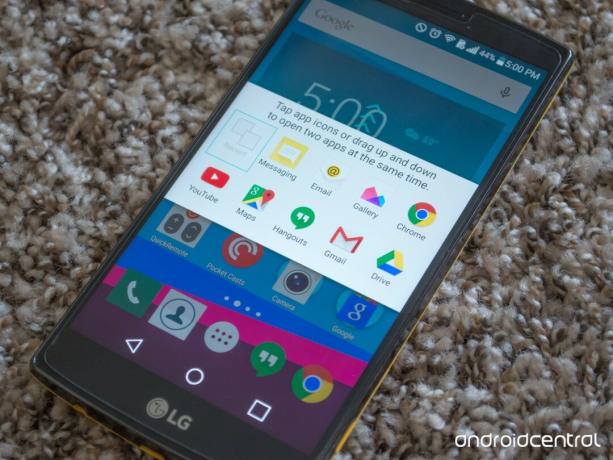
Como as telas de nossos telefones continuam a ficar maiores do que jamais poderíamos imaginar, só faz sentido que as pessoas queiram usar esse espaço extra na tela para serem mais produtivas. Cozido no G4 é algo chamado janela dupla que permite que você execute dois aplicativos diferentes ao mesmo tempo. Infelizmente, existem apenas alguns aplicativos compatíveis que funcionam com isso.
Para ativar esta função, acesse as configurações do G4 e encontre a opção para janela dupla. Aqui, você poderá ativá-lo ou desativá-lo e terá a opção de abrir links ou anexos de textos e e-mails automaticamente na janela Dual.
Agora que tudo está ligado, toque no botão quadrado de aplicativos recentes para que o carrossel de aplicativos apareça na tela. Agora que você ativou a janela dupla, verá a adição do botão Janela dupla ao lado do botão Limpar tudo. Toque nele e você verá uma caixa de diálogo solicitando que você escolha dois dos aplicativos listados para exibir simultaneamente em seu LG G4. Há uma linha azul claro e uma guia que separa os dois aplicativos e, simplesmente deslizando para cima ou para baixo, você pode redimensionar as duas telas. Toque na guia e você terá a opção de trocar o posicionamento dos dois aplicativos, substituir o aplicativo atual com outro, tornar temporariamente a janela selecionada em tela inteira ou apenas fechar completamente a janela Dual.
Adicione, subtraia, reorganize e personalize os botões na tela de acordo com sua preferência

Os botões na tela localizados na parte inferior do visor do G4, que permitem navegar pelo telefone, estão sempre presentes, portanto, você pode personalizá-lo de acordo com seu gosto. A LG permite que você faça isso nas configurações do seu telefone.
Entre no seu LG G4 Definições e encontrar o Exibição opção. Debaixo de Configurações básicas título, encontrar Botões de toque doméstico e toque nele. Aqui você encontrará três botões diferentes, cada um oferecendo suas próprias formas de personalizar seus botões de navegação.
A primeira opção é Combinação de botões que permite adicionar, remover e reorganizar os botões que você deseja em sua barra de navegação. Além dos botões de estoque, você pode adicionar um atalho para abrir sua barra de notificação, QuickMemo +. Qslide e janela dupla. Você pode ter no máximo 6 desses botões ativos a qualquer momento, então escolha com cuidado. Por último, você pode organizar os botões da esquerda para a direita na ordem em que deseja que eles estejam.
De volta ao menu Exibir, a segunda opção que você tem é a cor. É aqui que você pode escolher a cor de fundo na barra que está atrás dos botões de navegação. Você tem a opção de tornar o fundo preto ou branco, o que mudará as cores dos botões de navegação para a opção oposta.
A terceira e última opção para personalizar os botões de navegação é a capacidade de ocultar os botões de toque inicial. Isso permitirá que você oculte os botões de navegação de certos aplicativos do telefone enquanto o estiver usando. Na maioria dos jogos e aplicativos de streaming de vídeo, o desenvolvedor fez com que os botões deslizassem para fora da tela, mas esse não é o caso em todos os aplicativos. Basta localizar um aplicativo na lista que você não deseja ver os botões de navegação e selecioná-lo. Quando você estiver usando o aplicativo em questão, a barra de navegação e todos irão deslizar para fora da tela e se você quiser para reaparecer, basta deslizar para dentro a partir da borda para onde os botões foram retraídos e eles estarão lá para você usar.
Carregue seu telefone rapidamente com o carregamento rápido da Qualcomm

Um recurso que todos desejam de seus telefones é uma bateria de longa duração. Embora o segredo para fazer uma bateria durar mais do que a média de um dia de trabalho ainda não foi descoberto, a Qualcomm descobriu uma maneira de carregar seu telefone em uma fração do tempo que normalmente leva. Com o Quick Charging 2.0 integrado no LG G4, você poderá usar carregadores certificados para recarregar a bateria do seu telefone em questão de minutos.
Controle o seu sistema de entretenimento doméstico com o seu telefone

Cansado de procurar constantemente os diferentes controles remotos que controlam seu sistema de entretenimento? Usando o IR blaster embutido localizado na parte superior do seu telefone e o aplicativo QuickRemote da LG, você pode transformar seu LG G4 em um controle remoto universal.
Ao iniciar o aplicativo LG QuickRemote, você será solicitado a configurar um controle remoto. Basta selecionar a sala em que você está e adicionar o botão de adição. Ele lhe dará várias categorias para escolher, como TV, decodificador e muito mais. Informe a marca do equipamento que você está tentando controlar e siga as instruções na tela. Em nenhum momento, você estará usando seu G4 para controlar todos os eletrônicos da sua casa.
Use os botões de volume para iniciar a câmera e QMemo +

Usando as teclas de volume na parte traseira do LG G4, você pode iniciar o QuickMemo + e a câmera do telefone sem ligar a tela. Tudo o que você precisa fazer é pressionar duas vezes um dos botões de volume enquanto a tela está desligada e os aplicativos correspondentes serão iniciados.
Para ativar esse recurso, vá para o seu G4 Definições e procure o Tecla de atalho opção. Aqui você encontrará uma janela explicando que o QuickMemo + será iniciado pressionando duas vezes o botão de aumentar o volume e a câmera será iniciada fazendo o mesmo com o botão de diminuir o volume. Use o botão liga / desliga localizado no lado superior direito da tela para ativar o recurso.
Na parte inferior da tela, você também verá a opção de ativar algo chamado Quick shot. Com isso ativado, toda vez que você iniciar a câmera rapidamente pressionando duas vezes o botão de diminuir o volume, ela tirará uma foto imediatamente. Isso é útil se você precisa capturar algo que pode perder se uma foto não for tirada imediatamente, mas normalmente isso só leva a um monte de fotos aleatórias borradas na sua galeria.
Adicione seus aplicativos favoritos à tela de bloqueio do LG G4

Ao usar o LG G4, você provavelmente notou que há atalhos de aplicativos que às vezes aparecem na parte inferior da tela de bloqueio. Esses atalhos levam a aplicativos LG de estoque que você pode nem usar no seu telefone. Oculto nas configurações do seu telefone, você pode realmente reatribuir esses atalhos para aplicativos que são mais úteis para você.
Vá para o seu G4 Definições e entrar no Tela de bloqueio cardápio. Sob o cabeçalho de personalização, você deve ver o Atalhos opção. Aqui você poderá escolher quais aplicativos deseja exibir na tela de bloqueio. Clique na engrenagem que está sobreposta ao ícone do aplicativo e uma janela de diálogo será carregada. Aqui você pode selecionar um novo aplicativo para adicionar um atalho ou apenas remover o atalho por completo.
Se você não vir a opção de alterar os atalhos do aplicativo da tela de bloqueio, é mais provável que você tenha alguma forma de configuração de segurança da tela de bloqueio, como um padrão, PIN, senha ou Knock Code. Para personalizar esses atalhos, você terá que desabilitar o bloqueio de tela primeiro para que a opção de personalizar os atalhos apareça nas configurações do G4.
